
ExcelVBAの始め方
ExcelVBAの居場所
新規のExcelには、ExcelVBAの居場所である
メニュータブ『開発』が表示されていません。
なので、設定を変更する必要があります!

開発タブの出し方
メニュータブ『ファイル』を押す
左下にあるオプションを押します
リボンのユーザー設定を押す
右側の『開発』にチェックを付けて終了
『開発』タブが増えて、中身が見えるようになる
1番左のVisual Basicを押すと
VBAのウィンドウが開く!!!
上記の通りにするだけで、ExcelVBAの画面まで行けます!
下記の画像も参考になればお使いください(o^―^o)ニコ
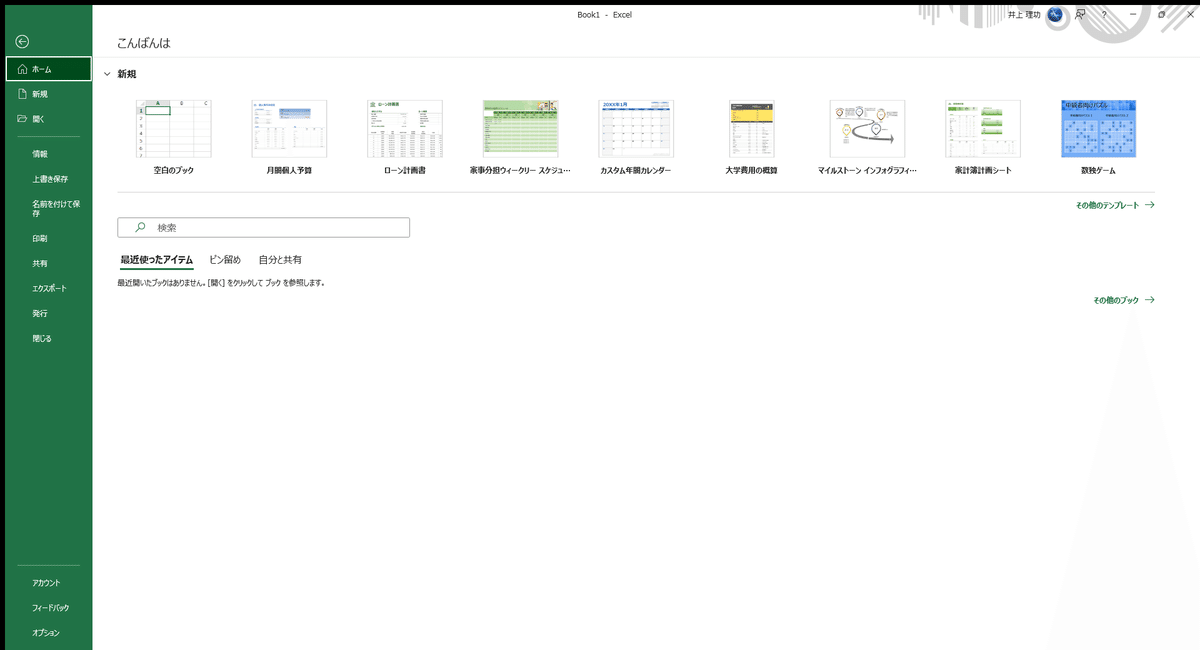
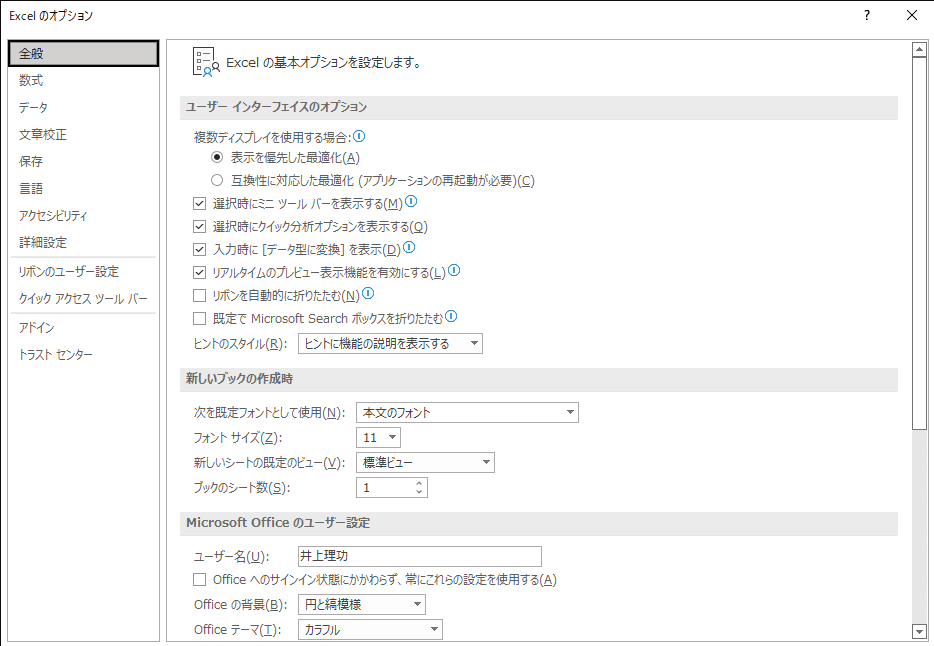

4.右側の『開発』にチェックを付ける
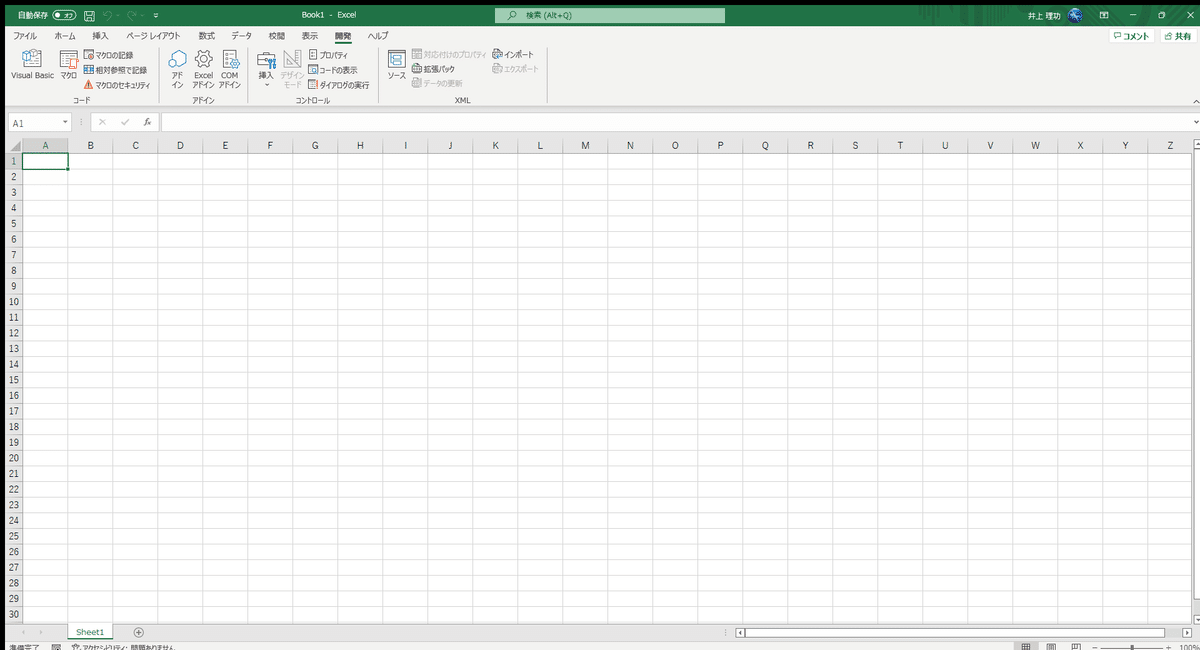
6.1番左のVisual Basicを押すと

まとめ
リボンのユーザー設定は、
色々、自分仕様に変更できます!
好きなように変更してみてもいいかも?
よろしければ、サポートお願いします! いただいたサポートはクリエイターとしての活動費に使わせていただきます!
